Samsung HMX-QF300 - инструкции и руководства
Видеокамера Samsung HMX-QF300 - инструкции пользователя по применению, эксплуатации и установке на русском языке читайте онлайн в формате pdf
Инструкции:
Инструкция по эксплуатации Samsung HMX-QF300



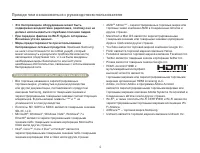

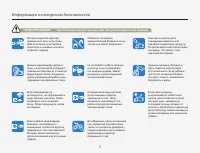
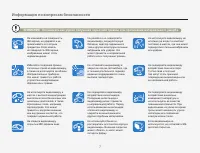
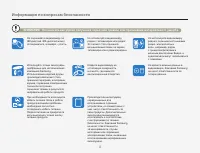
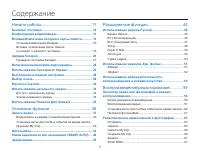
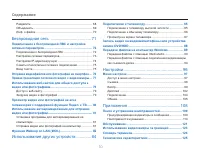






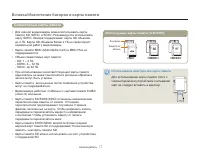
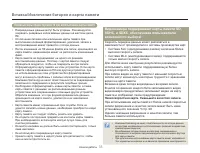
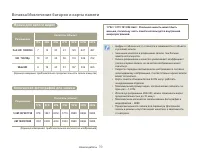

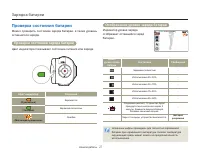
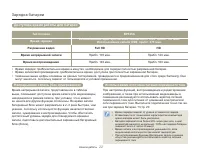



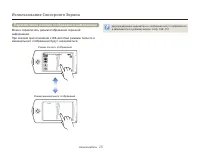


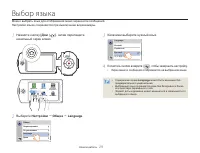
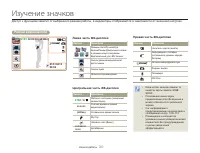
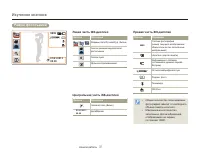
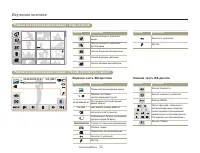
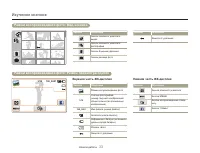



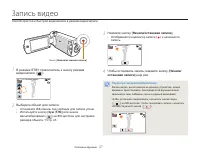


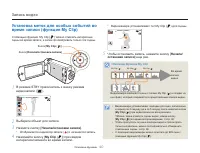


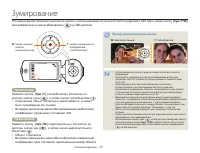


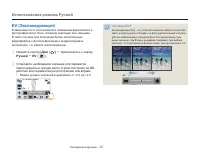
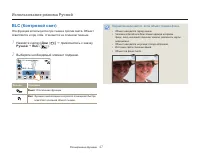
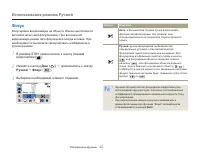
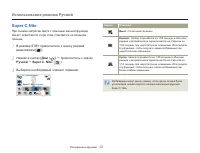
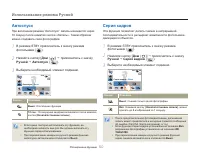
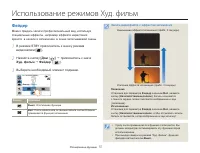
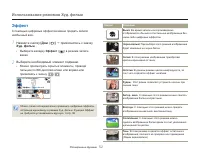



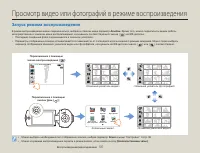
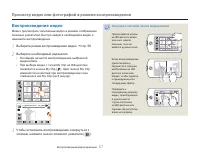
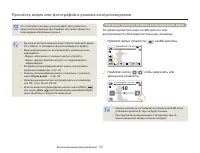
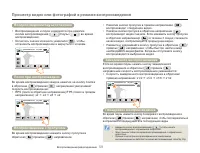
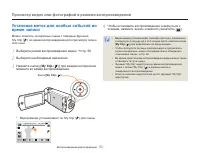
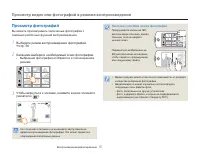
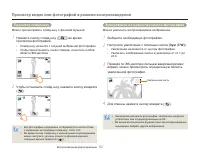
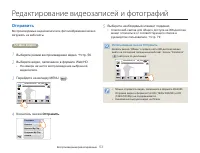
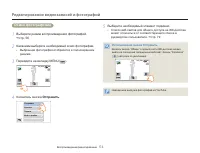
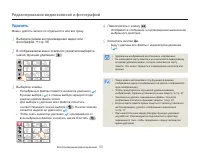
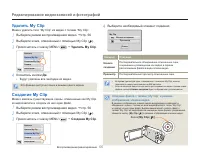
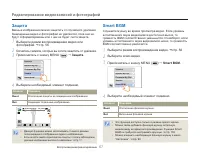
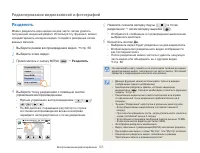
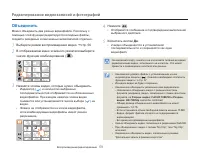
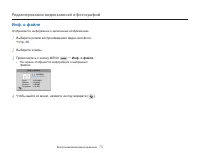



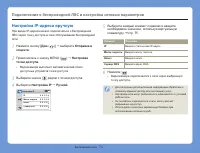
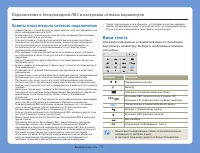


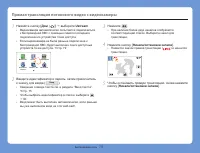
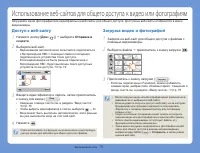
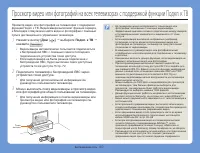

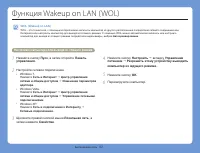
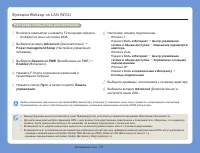


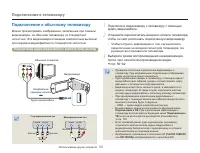
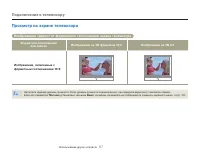


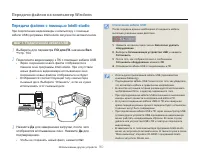
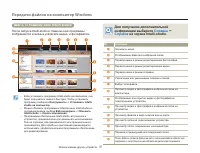
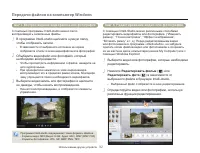

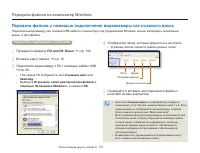
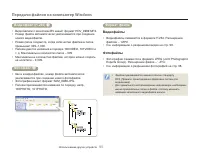
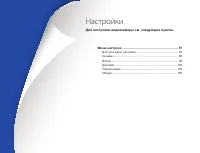
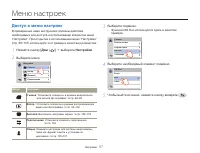
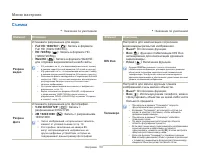
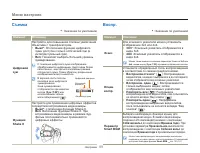
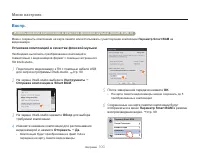
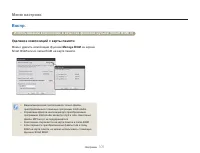
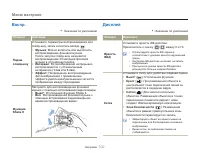
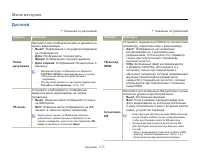
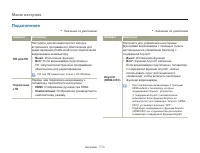
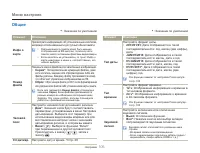
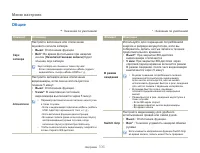
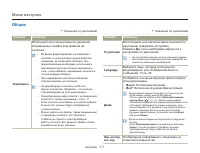


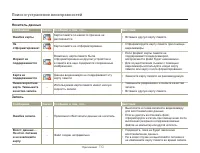
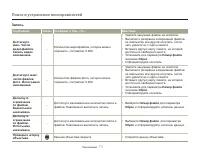
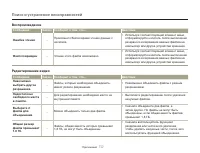
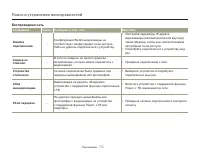

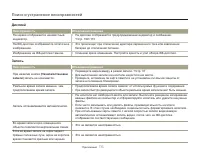
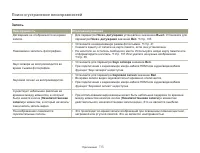

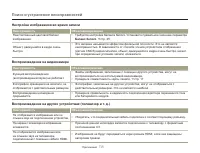



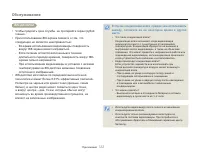



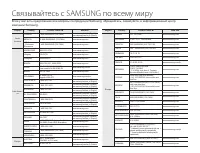
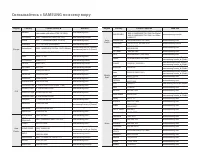
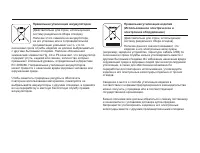

Краткое содержание
2 Предупреждения по безопасности Значок Определение Значение Предупреждение Угроза летального исхода или получения серьёзной травмы. Внимание Потенциальная угроза получения серьёзной травмы или причинения материального ущерба. Значки, используемые в данном руководстве Значок Определение Значение Вни...
Прежде чем ознакомиться с руководством пользователя 3 Перед использованием видеокамеры • Данное устройство выполняет запись видео в формате H.264 (MPEG4/AVC). • С помощью встроенного в видеокамеру программного обеспечения записанное видео можно воспроизводить и редактировать на персональном компьюте...
Прежде чем ознакомиться с руководством пользователя 4 • AMD и Athlon™ – зарегистрированные торговые марки или торговые знаки компании AMD в Соединенных Штатах и других странах. • Macintosh и Mac OS являются зарегистрированными товарными знаками или товарными знаками корпорации Apple в США и/или друг...
5 ПРЕДУПРЕЖДЕНИЕ Угроза смертельного исхода или получения серьезной травмы. Во избежание перегрева или возгорания не допускайте перегрузки сетевых розеток и удлинительных шнуров. Использование видеокамеры при температуре 60°C может стать причиной пожара. Хранение батареи при высокой температуре може...
Информация по вопросам безопасности 6 ПРЕДУПРЕЖДЕНИЕ Угроза смертельного исхода или получения серьезной травмы. Не присоединяйте адаптер переменного тока, если вилка кабеля питания не вставлена полностью и ножевые контакты остаются снаружи. Избегайте попадания аккумуляторной батареи в огонь, так как...
9 Содержание Начало работы ........................................... 11 Комплект поставки .......................................................... 12Конфигурация видеокамеры ......................................... 13Вставка/Извлечение батареи и карты памяти ............ 15 Установка/извлечение...
10 Содержание Разделить ............................................................................ 68Объединить ......................................................................... 69Инф. о файле ...................................................................... 70 Беспроводная сеть ........
Начало работы Сведения о конфигурации, значках и начальном экране видеокамеры. Комплект поставки .......................................................... 12Конфигурация видеокамеры ......................................... 13Вставка/Извлечение батареи и карты памяти ............ 15 Установка/извле...
12 Начало работы С видеокамерой поставляются указанные ниже аксессуары. Если какие-либо элементы отсутствуют, обратитесь в центр поддержки покупателей Samsung. Комплект поставки Название модели Встроенная память Объектив HMX-QF30HMX-QF33 HMX-QF300HMX-QF310HMX-QF320 Нет X20 (оптическое) X40 (цифровое...
13 Начало работы Сверху/Спереди/Слева 1 Объектив 2 Встроенный микрофон 3 Кнопка Дом ( ) 4 ЖК-дисплей с матрицей (сенсорный экран) 5 Встроенный микрофон 6 Встроенный динамик 7 Крышка разъема (AV/HDMI/micro USB) 8 Гнездо AV (аудио/видео) 9 Гнездо HDMI 10 Гнездо Micro USB Во время записи следите за тем...
15 Начало работы Вставка/Извлечение батареи и карты памяти Установка/извлечение батареи Установка батареи 1 Сдвиньте и откройте крышку отсека для батарейного блока, как показано на рисунке. 2 Вставьте батарею в слот для батареи до щелчка. • Убедитесь, что устройство расположено логотипом SAMSUNG вни...
Вставка/Извлечение батареи и карты памяти 16 Начало работы Вставка / извлечение карты памяти (не входит в комплект поставки) Установка карты памяти 1 Сдвиньте и откройте крышку отсека для карты памяти, как показано на рисунке. 2 Вставьте карту памяти в гнездо до легкого щелчка. • Убедитесь, что обла...
Вставка/Извлечение батареи и карты памяти 17 Начало работы Совместимые карты памяти • Для данной видеокамеры можно использовать карты памяти SD, SDHC, и SDXC. Рекомендуется использовать карту SDHC. Камера поддерживает карты SD объемом до 2 ГБ. Карты SD объемом более 2 ГБ не гарантируют нормальную ра...
Вставка/Извлечение батареи и карты памяти 18 Начало работы Основные меры предосторожности при использовании карты памяти • Поврежденные данные могут быть утеряны. Рекомендуется сохранять резервные копии важных данных на жестком диске ПК. • Отключение питания или извлечение карты памяти при выполнени...
Вставка/Извлечение батареи и карты памяти 19 Начало работы Время для записи видео Разрешение Носитель (объем) 1ГБ 2ГБ 4ГБ 8ГБ 16ГБ 32ГБ 64ГБ Full HD 1080/50i 7 14 30 61 123 247 497 HD 720/50p 10 21 42 86 174 349 702 Web/HD 9 19 40 81 167 336 665 (Единица измерения: приблизительная продолжительность ...
20 Начало работы Зарядите батареи с помощью сетевого адаптера или USB кабеля. Индикатор заряда загорается, и начинается зарядка. Когда батарея полностью заряжена, индикатор заряда становится зеленым. Зарядка батареи с помощью сетевого адаптера Подключите сетевой адаптер к видеокамере и вставьте вилк...
Зарядка батареи 21 Начало работы Проверка состояния батареи Можно проверить состояние заряда батареи, а также уровень оставшегося заряда. Проверка состояния заряда батареи Цвет индикатора показывает состояние питания или заряда. Цвет индикатор Описание (Оранжевый) Заряжается (Зеленый) Заряжена полно...
Зарядка батареи 22 Начало работы Доступное время работы для батареи Тип батареи BP125A Время зарядки Использование адаптера питания переменного тока: прибл. 130 мин. Использование кабеля usB: прибл. 270 мин. Разрешение видео Full HD HD Время непрерывной записи Прибл. 105 мин. Прибл. 120 мин. Время в...
Зарядка батареи 23 Начало работы Сведения о батарее • Свойства батареи Литиево-ионная батарея небольшого размера и имеет большую емкость. Низкая температура окружающей среды (ниже 10ºC) может сократить ее срок службы и значительно повлиять на функционирование. В таком случае, чтобы согреть батарею, ...
24 Начало работы Включение/выключение видеокамеры Кнопка [ Дом ( )] ЖК-экран 1 Откройте ЖК-дисплей, чтобы включить видеокамеру. • Видеокамера включается автоматически при открытии ЖК-дисплея. • Чтобы включить видеокамеру при открытом ЖК- дисплее, нажмите и удерживайте кнопку [ Дом ( )]. 2 Чтобы выкл...
25 Начало работы Перемещение Чтобы выбрать необходимый элемент или файл, передвигайте экран вверх, вниз, влево или вправо, проводя по нему пальцем. Ручной Худ. фильм MobileLink ustream Вертик. запись HD Альбом Отправка в соцсети Подкл. к ТВ 1 • Нажатие Для выбора элементов слегка касайтесь их пальце...
Использование Сенсорного Экрана 26 Начало работы Переключение режима отображения информации Можно переключать режим отображения экранной информации. При каждом прикосновении к ЖК-дисплею режимы полного и минимального отображения будут чередоваться. Режим минимального отображения stBY Режим полного о...
Использование Сенсорного Экрана 27 Начало работы Настройка Жк-экрана Широкий ЖК-экран видеокамеры предлагает высокое качество просмотра изображений. 1 Откройте ЖК-экран. • Экран открывается на 90°. 2 Поверните ЖК-экран по направлению к объективу. • Можно поворачивать экран до 180° в направлении объе...
28 Начало работы Выполнение исходной настройки 1 Откройте ЖК-дисплей, чтобы включить видеокамеру. • Отобразится экран часового пояса ( Дом ) с настройкой для Лиссабона, Лондона (время по Гринвичу) 2 Выберите свой регион на карте, касаясь левой или правой кнопки на ЖК-экране, затем нажмите кнопку . Д...
29 Начало работы 1 Нажмите кнопку [ Дом ( )], затем перетащите начальный экран влево. MobileLink ustream Автоархи- вирование Отправка в соцсети Подкл. к ТВ Настройки • 2 2 Выберите Настройки Общие Language . Общие По умолчанию Демо Language Форматировать 3 Касанием выберите нужный язык. Language...
30 Начало работы stBY 00:00:00 [253Min] 01/01/2013 00:00 Левая часть ЖК-дисплея Значок Описание / / / / Режимы Авто/Ручной/Худ. Фильм/Режим Длительная запись в режиме искусства/режим Вертикальный угол ВЧ Запись Значок режима видеозаписи/ фотосъемки Значок зума Ярлык воспроизведения Центральная часть...
Изучение значков 31 Начало работы Режим фотосъемки 9999 01/01/2013 00:00 Левая часть ЖК-дисплея Значок Описание / / Режимы Авто/Ручной/Худ. Фильм Значок режима видеозаписи/ фотосъемки Значок зума Ярлык воспроизведения Центральная часть ЖК-дисплея Значок Описание Часовой пояс (Визит) 01/01/2013 00:00...
Изучение значков 32 Начало работы Режим воспроизведения видео : Вид эскизов Значок Описание Значок эскизного указателя видеоЗначок эскизного указателя фотографий Значок функции объединения Значок функции удаления Значок режима видеозаписи Значок Описание Защита от удаления My Clip Режим воспроизведе...
Изучение значков 33 Начало работы Режим воспроизведения фото: Вид эскизов Pежим воспроизведения фото: Режим просмотра одного 1/12 100_0001 Верхняя часть ЖК-дисплея Значок Описание Режим воспроизведения фото 1/12 Счетчик фотографий (номер текущего изображения/ общее количество записанных изображений)...
34 Начало работы Использование начального экрана Доступ к начальному экрану Можно выбрать рабочий режим или получить доступ к меню настроек, нажав значки начального экрана. Нажмите кнопку [ Дом ( )] для получения доступа к начальному экрану. 1 2 Авто Ручной Худ. фильм Длит. воспр. в реж. искусства В...
35 Начало работы Использование Ремешка Для Захвата Отрегулируйте длину ремня для захвата так, чтобы камера ВЧ находилась в стабильном положении при нажатии кнопки [ Начало/остановка записи ]. Вертикальный захват под углом 90° Для записи в вертикальном положении выберите Вертик. запись HD . стр. 39...
Основные функции Основные функции для видеозаписи и фотосъемки. Запись видео .................................................................... 37 Видеозапись в режиме с книжной ориентацией ............... 39Установка меток для особых событий во время записи (функция My Clip) ........................
37 Основные функции Кнопк [ Начала/остановки записи ] 1 В режиме STBY прикоснитесь к значку режима видеозаписи ( ). stBY 00:00:00 [253Min] 2 Выберите объект для записи. • Установите ЖК-панель под удобным для записи углом. • Используйте кнопку [ Зум ( t / W )] или значок масштабирования ( ) на ЖК-дис...
Запись видео 39 Основные функции Видеозапись в режиме с книжной ориентацией С помощью видеокамеры можно выполнить видеозапись в режиме с книжной ориентацией. Установите видеокамеру в вертикальное положение. 1 Нажмите кнопку [ Дом ( )] выберите Вертик. запись HD . • Видеокамера перейдет в режим зап...
Запись видео 40 Основные функции Установка меток для особых событий во время записи (функция My Clip) С помощью функции ‘My Clip ( )’ можно отмечать интересные сцены во время записи, и затем просматривать только эти сцены. Кнопк [ My Clip ( )] Кнопк [ Начала/остановки записи ] 1 В режиме STBY прикос...
42 Основные функции 1 Нажмите кнопку [ Дом ( )] касанием выберите Авто . Авто Ручной Худ. фильм Длит. воспр. в реж. искусства Вертик. запись HD Альбом 1 • 2 Выберите желаемое положение объекта в кадре. • При настройке фокуса видеокамера автоматически определяет сцену. • Значок соответствующей сцен...
43 Основные функции stBY 00:00:00 [253Min] t : запись увеличенного изображения (телеобъектив) W : Запись широкой области (широкоугольный) Увеличение Нажмите кнопку [ Зум ( t )] (телеобъектив). Коснитесь на дисплее значка зума ( ), а затем значка телеобъектива ( ). • Отдаленный объект постепенно увел...
Расширенные функции Способ видеозаписи и фотосъемке с помощью выбора режима. Использование режима Ручной .................................... 45 Баланс белого .................................................................... 45EV (Экспокоррекция) .....................................................
45 Расширенные функции Баланс белого Цвет изображения зависит от типа и качества источника освещения. Чтобы цвет изображения был реалистичным, выберите соответствующие условия освещения и откалибруйте баланс белого. 1 Нажмите кнопку [ Дом ( )] прикоснитесь к значку Ручной Баланс белого ( ). 2 Вы...
Использование режима Ручной 46 Расширенные функции EV (Экспокоррекция) В зависимости от интенсивности освещения видеозаписи и фотографии могут быть слишком светлыми или темными. В таких случаях для получения более качественных видеофайлов и фотографий можно скорректировать экспозицию, т.е. ввести эк...
Использование режима Ручной 50 Расширенные функции Автоспуск При включении режима “Автоспуск” запись начинается через 10 секунд после нажатия кнопки «Запись». Таким образом можно создавать свои фотографии. 1 В режиме STBY прикоснитесь к значку режима фотосъемки ( ). 2 Нажмите кнопку [ Дом ( )] при...
51 Расширенные функции Использование режимов Худ. фильм Фейдер Можно придать записи профессиональный вид, используя специальные эффекты, например эффекта нарастания яркости в начале и затемнение в конце записываемой сцены. 1 В режиме STBY прикоснитесь к значку режима видеозаписи( ). 2 Нажмите кнопку...
Использование режимов Худ. фильм 52 Расширенные функции Эффект С помощью цифровых эффектов можно придать записи необычный вид. 1 Нажмите кнопку [ Дом ( )] прикоснитесь к значку Худ. фильм . • Выберите вкладку Эффект ( ) в режиме записи видео. 2 Выберите необходимый элемент подменю. • Можно просмот...
53 Расширенные функции Использование режима Длительность воспроизведения в режиме искусства 1 Нажмите кнопку [ Дом ( )] прикоснитесь к значку Длит. воспр. в реж. искусства . 2 Выберите необходимое меню. stBY 00:00:00 [253Min] Масштаб + панорамирование 0,5 c 3 Перейдите на вкладку ( ). 4 Выберите н...
Воспроизведение/редактирование Способ воспроизведения и редактирования видео и фотографий. Просмотр видео или фотографий в режиме воспроизведения ............................................................. 56 Запуск режима воспроизведения ...................................... 56Воспроизведение ви...
56 Воспроизведение/редактирование Запуск режима воспроизведения В режим воспроизведения можно переключиться, выбрав в главном меню параметр Альбом . Кроме того, можно переключить режим работы непосредственно в эскизном меню воспроизведения, коснувшись соответствующего значка ( ) на ЖК-дисплее. • Пос...
Просмотр видео или фотографий в режиме воспроизведения 57 Воспроизведение/редактирование Воспроизведение видео Можно просмотреть записанные видео в режиме отображения эскизных указателей. Быстро найдите необходимое видео и начинайте воспроизведение. 1 Выберите режим воспроизведения видео. стр. 56 ...
Просмотр видео или фотографий в режиме воспроизведения 58 Воспроизведение/редактирование Не отключайте питание и не вынимайте карту памяти во время воспроизведения фотографий. Это может привести к повреждению записанных данных. • До начала воспроизведения может пройти некоторое время (это зависит от...
Просмотр видео или фотографий в режиме воспроизведения 59 Воспроизведение/редактирование Воспроизведение/пауза/остановка • Воспроизведение и пауза чередуются при нажатии кнопки воспроизведения ( )/паузы ( ) во время воспроизведения. • Коснитесь значка эскизного указателя ( ), чтобы остановить воспро...
Просмотр видео или фотографий в режиме воспроизведения 60 Воспроизведение/редактирование Установка меток для особых событий во время записи Можно отметить интересные сцены с помощью функции ‘My Clip ( )’ во время воспроизведения для просмотра только этих сцен. 1 Выберите режим воспроизведения видео....
Просмотр видео или фотографий в режиме воспроизведения 61 Воспроизведение/редактирование Просмотр фотографий Вы можете просматривать записанные фотографии с помощью различных функций воспроизведения. 1 Выберите режим воспроизведения фотографий. стр. 56 2 Касанием выберите необходимый эскиз фотогра...
Просмотр видео или фотографий в режиме воспроизведения 62 Воспроизведение/редактирование Просмотр слайд-шоу Можно просматривать слайд-шоу с фоновой музыкой. 1 Нажмите кнопку слайд-шоу ( ) во время просмотра фотографий. • Слайд-шоу начнется с текущей выбранной фотографии. • Чтобы приостановить показ ...
63 Воспроизведение/редактирование Редактирование видеозаписей и фотографий Отправить Воспроизводимые видеозаписи или фотоизображения можно загружать на веб-сайты. Обмен видео 1 Выберите режим воспроизведения видео. стр. 56 2 Выберите видео, записанное в формате Web/HD. • На камере начнется воспрои...
Редактирование видеозаписей и фотографий 64 Воспроизведение/редактирование Обмен фотографиями 1 Выберите режим воспроизведения фотографий. стр. 56 2 Касанием выберите необходимый эскиз фотографии. • Выбранная фотография отобразится в полноэкранном режиме. 3 Перейдите на вкладку MENU( ). 1/12 100_0...
Редактирование видеозаписей и фотографий 65 Воспроизведение/редактирование Удалить Можно удалять записи по отдельности или все сразу. 1 Выберите режим воспроизведения видео или фотографий. стр. 56 2 В отображаемом меню эскизного указателя выберите значок функции удаления ( ). 3 Выберите эскизы. • ...
Редактирование видеозаписей и фотографий 66 Воспроизведение/редактирование Удалить My Clip Можно удалить теги “My Clip” из видео с тегами “My Clip”. 1 Выберите режим воспроизведения видео. стр. 56 2 Выберите эскиз, отмеченный с помощью My Clip ( ). 3 Прикоснитесь к значку MENU ( ) Удалить My Cli...
Редактирование видеозаписей и фотографий 67 Воспроизведение/редактирование Защита Важные изображения можно защитить от случайного удаления. Защищенные видео и фотографии не удаляются, пока они не будут отформатированы или с них не будет снята защита. 1 Выберите режим воспроизведения видео или фотогр...
Редактирование видеозаписей и фотографий 70 Воспроизведение/редактирование Инф. о файле Отображается информация о записанных изображениях. 1 Выберите режим воспроизведения видео или фото. стр. 56 2 Выберите эскизы. 3 Прикоснитесь к значку MENU ( ) Инф. о файле . • На экране отобразится информаци...
Беспроводная сеть Принципы подключения беспроводной ЛВС и использование функций. Подключение к беспроводной ЛВС и настройка сетевых параметров ....................................................... 72 Подключение к беспроводной ЛВС ................................... 72Настройка сетевых параметров....
72 Беспроводная сеть Подключение к беспроводной ЛВС Можно подключиться к беспроводной ЛВС при помощи точки доступа в зоне обслуживания беспроводной сети. 1 Нажмите кнопку [ Дом ( )] выберите Отправка в соцсети . • Чтобы начать этот процесс, на карте памяти видеокамеры должны находиться файлы видео...
Подключение к беспроводной ЛВС и настройка сетевых параметров 73 Беспроводная сеть Настройка сетевых параметров Параметры сети можно настроить вручную. Обратите внимание, что в большинстве случаев ручная настройка не требуется. Если видеокамера была подключена к сети после выполнения инструкций на с...
Подключение к беспроводной ЛВС и настройка сетевых параметров 74 Беспроводная сеть Настройка IP-адреса вручную При вводе IP-адреса можно подключиться к беспроводной ЛВС через точку доступа в зоне обслуживания беспроводной сети. 1 Нажмите кнопку [ Дом ( )] выберите Отправка в соцсети . 2 Прикосните...
Подключение к беспроводной ЛВС и настройка сетевых параметров 75 Беспроводная сеть Советы относительно сетевого подключения • Совместимость с точкой доступа не гарантируется, если она официально не была сертифицирована для Wi-Fi. • В зависимости от подключенной точки доступа соединение беспроводной ...
76 Беспроводная сеть 1 Нажмите кнопку [ Дом ( )] выберите MobileLink . • Если появится всплывающее сообщение с запросом на загрузку приложения Samsung MobileLink, выберите вкладку Далее . MobileLink ustream Автоархивирование Отправка в соцсети Подкл. к ТВ Настройки • 2 2 Чтобы выбрать файлы для об...
77 Беспроводная сеть Прямая трансляция потокового видео с видеокамеры • Перед началом трансляции с помощью видеокамеры необходимо сначала создать учетную запись и канал на веб-сайте Ustream.• Способ создания учетной записи пользователя и канала может быть изменен в соответствии с действующими полити...
Прямая трансляция потокового видео с видеокамеры 78 Беспроводная сеть 1 Нажмите кнопку [ Дом ( )] выберите ustream . • Видеокамера автоматически попытается подключиться к беспроводной ЛВС с помощью самого последнего подключенного устройства точки доступа. • Если видеокамера не была раньше подключе...
79 Беспроводная сеть Доступ к веб-сайту 1 Нажмите кнопку [ Дом ( )] выберите Отправка в соцсети . 2 Выберите веб-сайт. • Видеокамера автоматически попытается подключиться к беспроводной ЛВС с помощью самого последнего подключенного устройства точки доступа. • Если видеокамера не была раньше подклю...
81 Беспроводная сеть Использование автоархивирования для отправки видео или фотографий Установка программы для автоархивирования на компьютере 1 Подключите видеокамеру к компьютеру с помощью кабеля USB. 2 Включите видеокамеру. • Компьютер распознает видеокамеру, и программа Intelli- studio запуститс...
82 Беспроводная сеть Настройка компьютера для выхода из спящего режима 1 Нажмите кнопку Пуск , а затем откройте Панель управления . 2 Настройте сетевое подключение. • Windows 7. Нажмите Сеть и Интернет Центр управления сетями и общим доступом Изменение параметров адаптера . • Windows Vista. Нажм...
Функция Wakeup on LAN (WOL) 83 Беспроводная сеть Настройка компьютера для включения 1 Включите компьютер и нажмите F2 во время загрузки. • Отобразится меню настройки BIOS. 2 Выберите вкладку Advanced (Дополнительно) Power management setup (Настройка управления питанием). 3 Выберите resume on PME (...
Использование других устройств Способ подключения видеокамеры к телевизору, видеомагнитофону или устройству записи DVD/HDD, фотопринтеру или компьютеру. Подключение к телевизору ............................................ 85 Подключение к телевизору высокой четкости .................. 85Подключение...
85 Использование других устройств Подключение к телевизору высокой четкости На телевизоре высокой четкости можно просмотреть видео с качеством HD (высокая четкость), записанные с разрешением HD. Эта видеокамера оснащена выходом HDMI, что позволяет выполнять передачу видеофайлов с разрешением высокой...
Подключение к телевизору 86 Использование других устройств Подключение к обычному телевизору Можно просматривать изображения, записанные при помощи видеокамеры, на обычном телевизоре со стандартной четкостью. Эта видеокамера оснащена композитным выходом для передачи видеофайлов со стандартной четкос...
Подключение к телевизору 87 Использование других устройств Просмотр на экране телевизора Изображение зависит от форматного соотношения экрана телевизора Форматное соотношение для записи Изображение на ТВ форматом 16:9 Изображение на ТВ 4:3 Изображения, записанные с форматным соотношением 16:9 • Наст...
88 Использование других устройств Видеокамера Направление передачи сигнала Аудио-/видеокабель Видеомагнитофон или устройство записи DVD/HDD 1 Подключите видеокамеру к устройству записи (видеомагнитофону или DVD/HDD) с помощью аудио-/видеокабеля. • Подключите видеокамеру к входными разъемам входа уст...
89 Использование других устройств Системные требования Для использования встроенного программного обеспечения для редактирования (Intelli-studio) компьютер должен соответствовать приведенным ниже требованиям. Элементы Требования ОС Microsoft Windows XP SP2, Windows Vista, Windows 7 или более поздняя...
Передачи файлов на компьютер Windows 90 Использование других устройств Передача файлов с помощью Intelli-studio При подключении видеокамеры к компьютеру с помощью кабеля USB программа Intelli-studio запускается автоматически. Шаг 1. Подключение кабеля usB 1 Выберите для параметра ПО для ПК значение ...
Передачи файлов на компьютер Windows 91 Использование других устройств Шаг 2. О главном окне Intelli-studio После запуска Intelli-studio в главном окне программы отображаются эскизные указатели видео- и фотофайлов. Для получения дополнительной информации выберите Справка Справка на экране Intelli-...
Передачи файлов на компьютер Windows 92 Использование других устройств Шаг 3. Воспроизведение видеофайлов или фотографий С помощью программы Intelli-studio можно легко воспроизводить записанные файлы. 1 В программе Intelli-studio щелкните нужную папку, чтобы отобразить записи. • В зависимости от выб...
Передачи файлов на компьютер Windows 93 Использование других устройств Шаг 5. Публикация видео/фотографий в Интернете Обменивайтесь своими записями со всем миром, одним нажатием кнопки загружая фотографии и видеозаписи непосредственно на веб-сайт. 1 Выберите видео- или фотофайл, которым необходимо о...
Передачи файлов на компьютер Windows 94 Использование других устройств Передача файлов с помощью подключения видеокамеры как съемного диска Подключив видеокамеру при помощи USB-кабеля к компьютеру под управлением Windows, можно копировать записанные видео- и фотофайлы. Просмотр содержимого носителя ...
Передачи файлов на компьютер Windows 95 Использование других устройств Видеофайл (H.264) 1 • Видеозаписи с качеством ВЧ имеют формат HDV_####.MP4. • Номер файла автоматически увеличивается при создании нового видеофайла. • Новая папка создается, когда количество файлов в папке превышает 999–1,000. •...
Настройки Для настройки видеокамеры см. следующие пункты. Меню настроек ................................................................. 97 Доступ в меню настроек ..................................................... 97Съемка ............................................................................
97 Настройки Меню настроек Доступ в меню настроек В приведенных ниже инструкциях описаны действия, необходимые для доступа и использования элементов меню “Настройки”. При открытии и использовании меню “Настройки” (стр. 98~107) используйте этот пример в качестве руководства. 1 Нажмите кнопку [ Дом ( ...
Меню настроек 99 Настройки Элемент Описание Цифровой зум Настройте для повышения степени увеличения объектива с трансфокатором. • Выкл* : Отключение функции цифрового зума, доступен только оптический зум (и интеллектуальный зум). • Вкл: Позволяет выбрать больший уровень зуммирования. С помощью цифро...
Меню настроек 100 Настройки Установка композиций в качестве фоновой музыки Необходимо выполнить преобразование композиций в совместимый с видеокамерой формат с помощью встроенного ПО Intelli-studio. 1 Подключите видеокамеру к ПК с помощью кабеля USB для запуска программы Intelli-studio. стр. 90 2 ...
Меню настроек 101 Настройки Воспр. Использование композиций в качестве фоновой музыки (smart BGM II ) Удаление композиций с карты памяти Можно удалить композиции функции Manage BGM на экране Smart BGM или из папки BGM на карте памяти. • Видеокамера может распознавать только файлы, преобразованные с ...
Меню настроек 102 Настройки Элемент Описание Парам. слайд-шоу Установите параметры воспроизведения для слайд-шоу, затем коснитесь вкладк . • Музыка : Можно включить или выключить воспроизведение фоновой музыки. После запуска слайд-шоу начинается воспроизведение 20 мелодий фоновой музыки в случайном ...
Меню настроек 104 Настройки Подключение * : Значение по умолчанию Элемент Описание ПО для ПК Настройте для автоматического запуска встроенного программного обеспечения для редактирования (Intelli-studio) при подключении видеокамеры ккомпьютеру. • Выкл : Oтключение функции. • Вкл* : Если видеокамера ...
Меню настроек 106 Настройки Элемент Описание Звук затвора Настройте включение или отключение звукового сигнала затвора. • Выкл : Oтключение функции • Вкл* : Во время фотосъемки при нажатии кнопки [ Начала/остановки записи ] будет слышен звук затвора. Звук затвора не слышен в таких случаях- Если к ви...
Приложения Информация о сообщениях об ошибках, обслуживании и спецификациях. Поиск и устранение неисправностей ......................... 109 Предупреждающие индикаторы и сообщения................ 109Неисправности и решения ................................................114 Обслуживание ...............
109 Приложения Поиск и устранение неисправностей Предупреждающие индикаторы и сообщения Проблемы могут возникать по указанным ниже причинам. Ознакомьтесь с предоставленной информацией и выполните действия по устранению неисправности. Батарея Сообщение Значок Сообщает о том, что... Действие Батарея р...
Поиск и устранение неисправностей 110 Приложения Носитель данных Сообщение Значок Сообщает о том, что... Действие Ошибка карты Карта памяти по какой-то причине не распознается. • Вставьте другую карту памяти. Не отформатирована! Карта памяти не отформатирована. • Отформатируйте карту памяти при помо...
Поиск и устранение неисправностей 112 Приложения Воспроизведение Сообщение Значок Сообщает о том, что... Действие Ошибка чтения - Произошел сбой во время чтения данных с носителя. • Используя соответствующий элемент меню, отформатируйте носитель после выполнения резервного копирования важных файлов ...
Поиск и устранение неисправностей 114 Приложения Неисправности и решения Если с помощью этих инструкций не удается решить проблему, обратитесь в ближайший авторизированный сервисный центр Samsung. Питание Неисправность Объяснение/решение Видеокамера не включается. • Возможно, батарея не установлена ...
Поиск и устранение неисправностей 117 Приложения Носители Неисправность Объяснение/решение Не работают функции карты памяти. • Надежно вставьте карту памяти в видеокамеру. стр. 16 • Если используется карта памяти, отформатированная на компьютере, повторно отформатируйте ее на видеокамере. стр. 1...
Поиск и устранение неисправностей 118 Приложения Настройка изображения во время записи Неисправность Объяснение/решение Неестественный цветовой баланс изображения. • Требуется настройка баланса белого. Установите правильное значение параметра Баланс белого . стр. 45 Объект, движущийся в кадре очен...
Поиск и устранение неисправностей 119 Приложения Подключение/перезапись на других устройствах (на устройстве записи, компьютере, принтере и т. д.) Неисправность Объяснение/решение При использовании кабеля HDMI не удается правильно выполнить перезапись. • При использовании кабеля HDMI нельзя выполнит...
Поиск и устранение неисправностей 120 Приложения Подключение к компьютеру Неисправность Объяснение/решение Изображение или звук, записанные на видеокамере, воспроизводятся на компьютере с ошибками. • Воспроизведение видео или звука на компьютере может временно приостанавливаться. Это не касается вид...
121 Приложения Обслуживание Меры предосторожности при хранении • Для безопасного хранения видеокамеры ее следует выключить. - Извлеките батарею. - Извлеките карту памяти. Очистка видеокамеры Перед выполнением очистки выключите видеокамеру, извлеките батарейный блок. • Очистка внешней поверхности - А...
123 Приложения Источники питания Прилагаемый адаптер переменного тока оснащен системой автоматического выбора напряжения в диапазоне от 100 до 240 В переменного тока. Видеокамеру можно использовать в любых странах/регионах, если использовать прилагаемый адаптер переменного тока в диапазоне от 100 до...
124 Приложения AF (автофокус) Система, которая автоматически фокусирует объектив устройства на объект. Для автоматической фокусировки устройство использует контрастность. Диафрагма Диафрагма управляет количеством света, достигающим датчика устройства. Сотрясение видеокамеры (размытие) В случае перем...
125 Приложения Технические характеристики Название модели HMX-QF30/HMX-QF33/HMX-QF300/HMX-QF310/HMX-QF320 Система Видеосигнал PAL Формат сжатия изображения H.264 (MPEG-4.AVC) Формат сжатия звука AAC (усовершенствованное аудиокодирование) Устройство отображения CMOS 1/4” Количество эффективных пиксел...
Связывайтесь с SAMSUNG по всему миру Если у вас есть предложения или вопросы по продукции Samsung, обращайтесь, пожалуйста, в информационный центр компании Samsung. Region Country Contact Centre Web Site North America CANADA 1-800-SAMSUNG (726-7864) www.samsung.com/ca (English) www.samsung.com/ca_...
Совместимость с roHs Это устройство соответствует “Ограничению по использованию определенных опасных веществ в электрическом и электронном оборудовании”. В устройстве не используются 6 опасных веществ: кадмий (Cd), свинец (Pb), ртуть (Hg), шестивалентный хром (Cr+6), полибромированные бифенилы (PBB)...
Samsung Видеокамеры Инструкции
-
 Samsung HMX-F90 BP/XER
Инструкция по эксплуатации
Samsung HMX-F90 BP/XER
Инструкция по эксплуатации
-
 Samsung HMX-F900
Инструкция по эксплуатации
Samsung HMX-F900
Инструкция по эксплуатации
-
 Samsung HMX-F91
Инструкция по эксплуатации
Samsung HMX-F91
Инструкция по эксплуатации
-
 Samsung HMX-F910
Инструкция по эксплуатации
Samsung HMX-F910
Инструкция по эксплуатации
-
 Samsung HMX-F920
Инструкция по эксплуатации
Samsung HMX-F920
Инструкция по эксплуатации
-
 Samsung HMX-H300BP
Инструкция по эксплуатации
Samsung HMX-H300BP
Инструкция по эксплуатации
-
 Samsung HMX-H300BP/RP/SP/UP
Инструкция по эксплуатации
Samsung HMX-H300BP/RP/SP/UP
Инструкция по эксплуатации
-
 Samsung HMX-H303BP/RP/SP/UP
Инструкция по эксплуатации
Samsung HMX-H303BP/RP/SP/UP
Инструкция по эксплуатации
-
 Samsung HMX-H304BP/RP/SP/UP
Инструкция по эксплуатации
Samsung HMX-H304BP/RP/SP/UP
Инструкция по эксплуатации
-
 Samsung HMX-H305BP/RP/SP/UP
Инструкция по эксплуатации
Samsung HMX-H305BP/RP/SP/UP
Инструкция по эксплуатации
-
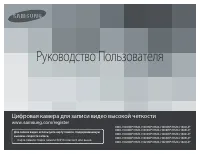 Samsung HMX-H320BP/RP/SP/UP
Инструкция по эксплуатации
Samsung HMX-H320BP/RP/SP/UP
Инструкция по эксплуатации
-
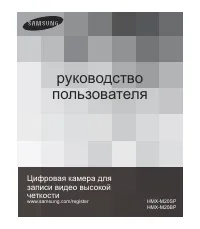 Samsung HMX-M20BP/SP
Инструкция по эксплуатации
Samsung HMX-M20BP/SP
Инструкция по эксплуатации
-
 Samsung HMX-QF30
Инструкция по эксплуатации
Samsung HMX-QF30
Инструкция по эксплуатации
-
 Samsung HMX-QF310
Инструкция по эксплуатации
Samsung HMX-QF310
Инструкция по эксплуатации
-
 Samsung HMX-QF320
Инструкция по эксплуатации
Samsung HMX-QF320
Инструкция по эксплуатации
-
 Samsung HMX-QF33
Инструкция по эксплуатации
Samsung HMX-QF33
Инструкция по эксплуатации
-
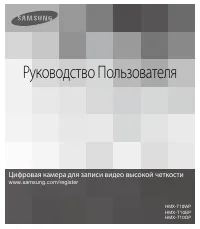 Samsung HMX-T10BP/OP/WP
Инструкция по эксплуатации
Samsung HMX-T10BP/OP/WP
Инструкция по эксплуатации
-
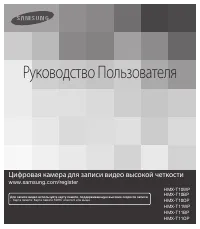 Samsung HMX-T11BP/OP/WP
Инструкция по эксплуатации
Samsung HMX-T11BP/OP/WP
Инструкция по эксплуатации
-
 Samsung HMX-U100BP/EP/RP/SP/UP
Инструкция по эксплуатации
Samsung HMX-U100BP/EP/RP/SP/UP
Инструкция по эксплуатации
-
 Samsung HMX-U10BP/EP/RP/SP/UP
Инструкция по эксплуатации
Samsung HMX-U10BP/EP/RP/SP/UP
Инструкция по эксплуатации